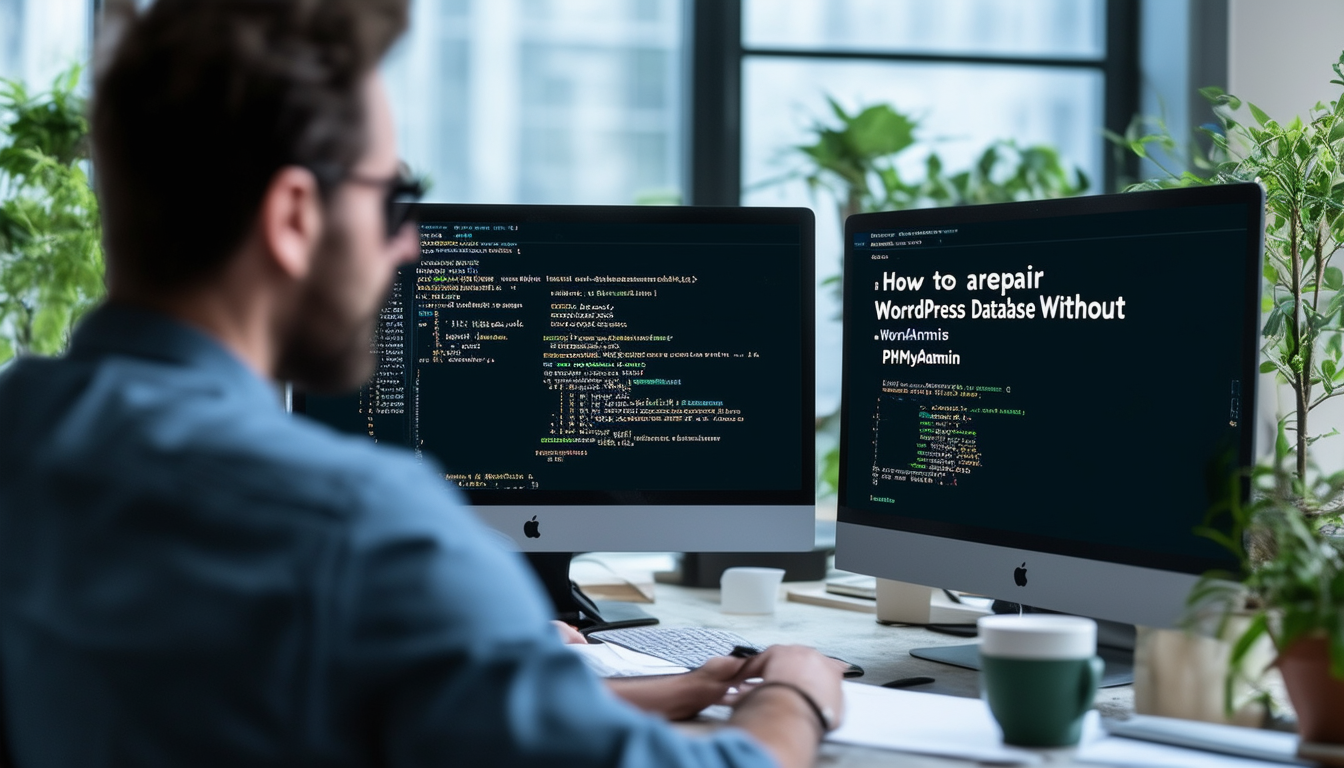Réparer un Base de données WordPress sans phpMonAdmin peut être accompli par diverses méthodes. Une approche efficace consiste à utiliser le module intégré Outil de réparation de base de données WordPress. Pour activer cette fonctionnalité, vous pouvez ajouter une ligne de code spécifique à votre Fichier wp-config.php, permettant d’accéder aux options de réparation directement via le navigateur. De plus, en utilisant Clients FTP ou plugins de réparation de base de données peut fournir des solutions alternatives aux utilisateurs n’ayant pas accès à phpMonAdmin. Une navigation experte dans ces options peut vous aider à garantir que votre base de données reste fonctionnelle sans recourir à un outil de gestion de base de données dédié.
Réparer un Base de données WordPress peut être une tâche ardue, surtout si vous n’avez pas accès à phpMyAdmin. Heureusement, il existe différentes méthodes pour réparer votre base de données sans recourir à cet outil. Cet article explorera plusieurs techniques et plugins efficaces qui peuvent vous aider à résoudre les problèmes de base de données rapidement et efficacement. Que vous rencontriez des fichiers corrompus ou que vous deviez optimiser votre base de données, les sections suivantes fournissent des informations et des étapes concrètes.
Comprendre les problèmes de base de données WordPress
Avant de plonger dans les méthodes de réparation, il est essentiel de comprendre les problèmes courants qui peuvent affecter un Base de données WordPress. Les bases de données peuvent être corrompues pour diverses raisons, notamment un arrêt inattendu du serveur, des conflits de plugins ou une configuration incorrecte. Les symptômes de problèmes de base de données peuvent se manifester par des erreurs lors de la tentative d’accès à votre site, du contenu manquant ou un ralentissement des performances.
Utilisation de l’outil de réparation de base de données WordPress intégré
WordPress propose une fonctionnalité de réparation de base de données intégrée que vous pouvez activer en ajoutant une simple ligne de code à votre wp-config.php déposer. Pour accéder à cet outil :
– Connectez-vous à votre site Web via FTP ou gestionnaire de fichiers.
– Localisez le wp-config.php fichier dans le répertoire racine.
– Ajoutez la ligne suivante avant le « C’est tout, arrêtez d’éditer ! » doubler:
– Enregistrez les modifications et accédez à la page de réparation en visitant : www.votresiteweb.com/wp-admin/maint/repair.php.
Sur cette page, vous verrez deux options : « Réparer la base de données » et « Réparer et optimiser la base de données ». Choisissez celui qui correspond à vos besoins et le système gérera automatiquement les réparations. N’oubliez pas de supprimer le code de votre fichier de configuration après avoir terminé la réparation pour empêcher tout accès non autorisé.
Utilisation d’un plugin de réparation de base de données WordPress
Si vous préférez une approche plus conviviale, en utilisant un plugin de réparation de base de données peut simplifier le processus. Il existe différents plugins disponibles qui peuvent vous aider à réparer la base de données, tels que :
WP-DBManager: Ce plugin populaire fournit une interface simple pour réparer votre base de données. Il vous permet d’optimiser les tables, de sauvegarder votre base de données et de planifier des tâches de maintenance. Après avoir installé et activé ce plugin, accédez à Base de données et choisissez les options de réparation proposées.
Nettoyeur de base de données avancé: Conçu principalement pour nettoyer et optimiser la base de données, ce plugin peut également gérer les réparations. Il analyse votre base de données à la recherche d’éléments orphelins et contribue à améliorer les performances.
L’installation est généralement fluide et de nombreux plugins proposent des versions gratuites pour vous aider à démarrer. Examinez toujours les évaluations des plugins et les commentaires des utilisateurs pour garantir la fiabilité.
Accéder à la base de données via FTP
Si vous possédez une certaine expertise technique, accéder aux fichiers de votre base de données via FTP pour résoudre manuellement les problèmes est une autre option. Vous pouvez le faire en recherchant les fichiers SQL stockés dans votre répertoire WordPress. Bien que cette méthode nécessite plus de prudence, elle peut constituer un moyen pratique de résoudre des problèmes spécifiques.
Avant de procéder à des réparations manuelles, assurez-vous de disposer d’une sauvegarde complète de votre base de données. Divers clients FTP comme FileZilla peuvent aider à simplifier le processus de connexion. Une fois connecté, localisez et téléchargez les dumps SQL pertinents, apportez les modifications nécessaires et téléchargez-les à nouveau. Cette option, cependant, n’est peut-être pas idéale pour les utilisateurs peu familiers avec SQL, car elle peut entraîner des complications supplémentaires si elle n’est pas gérée correctement.
Réparer la base de données à l’aide de WP CLI
Si vous disposez d’un accès SSH à votre serveur, vous pouvez utiliser l’interface de ligne de commande WordPress (WP CLI) pour réparer efficacement votre base de données. Cette méthode est bénéfique pour les développeurs et les utilisateurs familiarisés avec les outils de ligne de commande.
Pour commencer, connectez-vous à votre serveur via SSH et accédez à votre dossier d’installation WordPress. À partir de là, utilisez la commande suivante :
Cette commande lancera le processus de réparation de votre base de données. S’il y a des problèmes importants, envisagez d’analyser davantage votre base de données en utilisant :
Ces commandes éliminent le besoin d’accéder à votre base de données via phpMyAdmin, offrant une alternative plus rapide aux utilisateurs expérimentés.
Vérification des informations d’identification de la base de données WordPress
Un problème courant pouvant entraîner des erreurs de base de données concerne les informations d’identification incorrectes dans votre wp-config.php déposer. Assurez-vous de revérifier le nom de votre base de données, votre nom d’utilisateur, votre mot de passe et les paramètres de votre hôte. Voici comment vous assurer que tout est configuré avec précision :
– Revoir DB_NAME : Assurez-vous qu’il correspond au nom de votre base de données.
– Vérifier DB_USER et DB_PASSWORD: Assurez-vous qu’ils correspondent aux informations d’identification définies lors de la création de la base de données.
– Confirmer DB_HOST: Assurez-vous que vous pointez vers le bon serveur de base de données. Pour la plupart des hôtes, ce sera localhost.
Après avoir apporté les modifications requises, enregistrez le fichier et vérifiez si les problèmes de base de données sont résolus. Cette simple vérification peut souvent éviter un dépannage approfondi.
Explorer des outils alternatifs de gestion de bases de données
Bien que phpMyAdmin soit un choix populaire pour la gestion de bases de données, d’autres outils peuvent remplir efficacement le même objectif sans nécessiter phpMyAdmin. Voici quelques alternatives :
Administrateur: Il s’agit d’un outil de gestion de base de données facile à utiliser que vous pouvez installer sur votre serveur. Il fournit une interface simple pour effectuer des opérations sur la base de données, y compris des fonctions de réparation similaires à phpMyAdmin.
TablePlus: Client de base de données moderne prenant en charge plusieurs bases de données, dont MySQL, il peut vous aider à gérer et réparer votre base de données WordPress sans complications.
Téléchargez et installez l’une de ces alternatives, puis connectez-vous à votre base de données à l’aide de vos informations d’identification pour effectuer les réparations ou optimisations nécessaires.
Restaurer une base de données sans sauvegarde
L’un des scénarios les plus difficiles consiste à gérer une base de données corrompue lorsqu’aucune sauvegarde n’est disponible pour la restauration. Bien qu’il soit généralement conseillé de conserver des sauvegardes régulières, certaines mesures de récupération d’urgence peuvent être prises :
– Si vous pouvez accéder à votre site via FTP, essayez de remplacer les fichiers corrompus par de nouvelles copies du référentiel WordPress officiel. Cela ne permettra peut-être pas de récupérer vos publications ou vos paramètres, mais peut aider à remettre le site en ligne.
– Vous pouvez également vérifier si votre hébergeur propose une solution de sauvegarde, telle que des sauvegardes automatiques. Contactez leur support pour obtenir de l’aide sur les options de récupération potentielles.
Nettoyer votre base de données pour l’optimisation
Après avoir réparé votre base de données, pensez à l’optimiser pour garantir son bon fonctionnement. Effectuer régulièrement un nettoyage peut éviter de futurs problèmes :
En utilisant les plugins mentionnés précédemment comme Nettoyeur de base de données avancé ou opter pour un plugin comme WP-Sweep peut aider. Ces plugins peuvent supprimer les révisions de publication, les commentaires indésirables et autres données inutiles qui s’accumulent au fil du temps.
Une autre approche consiste à exécuter des commandes SQL pour supprimer directement les entrées indésirables. Assurez-vous toujours de disposer d’une sauvegarde complète avant de procéder à des suppressions ou des modifications manuelles.
Bien que phpMyAdmin soit un outil populaire pour gérer des bases de données, plusieurs méthodes efficaces existent pour réparer une base de données WordPress sans lui. Qu’il s’agisse d’outils intégrés, de plugins ou de méthodes de ligne de commande, ces compétences peuvent vous permettre de résoudre efficacement les problèmes de base de données. N’oubliez pas de toujours conserver des sauvegardes et d’éviter d’apporter des modifications importantes sans connaissances suffisantes pour éviter d’autres problèmes.
Pour en savoir plus, vous pouvez explorer davantage de ressources liées à la réparation des bases de données et à la gestion efficace de WordPress :
- Réparation de base de données WPBeginner
- Réparer les fichiers WordPress corrompus
- Importer une base de données WordPress
- Nettoyer votre base de données WordPress

Réparer une base de données WordPress sans utiliser phpMonAdmin peut être un processus simple si vous connaissez les bonnes méthodes. Il existe plusieurs approches que vous pouvez adopter pour résoudre les problèmes liés à une base de données corrompue, même si vous n’avez pas accès à des outils courants tels que phpMonAdmin. Dans cet article, nous explorerons différentes méthodes pour vous aider à maintenir l’intégrité de votre base de données WordPress.
Utilisation de l’outil de réparation de base de données WordPress intégré
WordPress propose un outil intégré pour la réparation des bases de données, mais il vous oblige à ajouter une ligne spécifique à votre wp-config.php fichier pour l’activer. En plaçant la ligne définir(‘WP_ALLOW_REPAIR’, true); dans ce fichier, vous pouvez accéder à la fonctionnalité de réparation directement depuis votre site Web. Une fois activé, dirigez-vous vers l’URL votresiteweb.com/wp-admin/maint/repair.php pour lancer le processus de réparation. Vous pouvez choisir les options « Réparer la base de données » ou « Réparer et optimiser la base de données ».
Utiliser un plugin de réparation WordPress
Si vous préférez utiliser un plugin, plusieurs options de réparation sont disponibles dans le référentiel WordPress. Après avoir installé et activé l’un de ces plugins, suivez les instructions du plugin pour réparer efficacement votre base de données. Ces plugins sont souvent dotés d’interfaces conviviales, les rendant accessibles même à ceux ayant des compétences techniques limitées. Les exemples incluent BlogVault et d’autres options similaires.
Restaurer votre base de données sans sauvegarde
Dans les cas où aucune sauvegarde n’est disponible, la restauration d’une base de données WordPress devient difficile. Si vous vous trouvez dans cette situation, vous devrez peut-être explorer l’utilisation de mySQL outils de ligne de commande ou scripts personnalisés. Des ressources telles que Débordement de pile peut être inestimable pour les conseils de la communauté sur les commandes spécifiques que vous pouvez utiliser.
Modification de la base de données directement via FTP
Une autre méthode pour réparer votre base de données WordPress sans phpMonAdmin consiste à accéder aux fichiers de votre site via un client FTP. Vous pouvez télécharger le .sql fichier de sauvegarde si vous en avez un ou modifiez manuellement certains fichiers pour corriger les problèmes liés à la base de données. Cela peut nécessiter une connaissance spécifique des requêtes SQL et doit être effectué avec prudence pour éviter toute corruption supplémentaire.
Utilisation de WP-CLI pour la réparation de bases de données
Pour les utilisateurs à l’aise avec les interfaces de ligne de commande, utilisant WP CLI est une excellente alternative. Cet outil vous permet d’exécuter diverses commandes WordPress directement depuis le terminal de votre serveur, y compris des commandes pour réparer la base de données. Vous pouvez simplement émettre la commande réparation de base de données wp pour résoudre automatiquement tous les problèmes.
Contacter votre fournisseur d’hébergement pour obtenir de l’aide
Si tout le reste échoue, votre fournisseur d’hébergement peut proposer des outils pour réparer votre base de données WordPress ou vous aider à la restaurer de son côté. Il est avantageux de consulter la documentation d’assistance ou le service client de votre hébergeur : de nombreuses solutions d’hébergement disposent d’options de récupération automatisées intégrées à leurs plates-formes.
Quelle que soit la méthode que vous choisissez, n’oubliez pas qu’il est essentiel de maintenir des sauvegardes régulières de votre site pour éviter la perte de données et faciliter la récupération dans les situations où des problèmes de base de données surviennent. Pour plus de conseils sur la résolution efficace des problèmes de base de données, consultez des ressources telles que ce guide.
Méthodes pour réparer la base de données WordPress sans phpMyAdmin
| Méthode | Description |
| Outil de réparation WordPress | Utilisez l’outil de réparation intégré en ajoutant finish(‘WP_ALLOW_REPAIR’, true); dans wp-config.php. |
| WP CLI | Utilisez l’interface de ligne de commande pour exécuter la commande wp db repair pour des solutions rapides. |
| Plugins | Installez un plugin de réparation de base de données pour des options de diagnostic et de réparation simplifiées. |
| Restauration de sauvegarde | Restaurez la base de données à partir d’une sauvegarde précédente si disponible. |
| Scripts FTP et PHP | Téléchargez un script PHP personnalisé pour gérer les opérations de réparation de base de données. |
| Outils de gestion MySQL | Utilisez des outils comme Adminer ou MySQL Workbench pour la gestion de bases de données. |
Réparer une base de données WordPress peut être une tâche cruciale, surtout face à des problèmes tels que des données corrompues ou manquantes. Alors que de nombreux utilisateurs comptent sur phpMonAdmin pour ces réparations, il existe des méthodes alternatives qui ne nécessitent pas cet outil. Dans cet article, nous explorerons différentes façons de réparer efficacement votre base de données WordPress sans accéder à phpMyAdmin, garantissant ainsi le bon fonctionnement de votre site Web sans aucun temps d’arrêt.
1. Utilisation de l’outil de réparation WordPress intégré
WordPress est livré avec un outil de réparation de base de données intégré qui peut être facilement activé. Pour utiliser cette fonctionnalité, vous devrez ajouter une simple ligne de code à votre wp-config.php déposer. Localisez votre fichier wp-config.php dans votre répertoire racine WordPress et ouvrez-le. Ensuite, ajoutez la ligne suivante juste avant la ligne qui dit « /* C’est tout, arrêtez d’éditer ! Bon blog. */” :
définir(‘WP_ALLOW_REPAIR’, true);
Une fois cela fait, vous pouvez accéder à l’outil de réparation en accédant à http://votresiteweb.com/wp-admin/maint/repair.php. Vous aurez le choix entre « Réparer la base de données » ou « Réparer et optimiser la base de données ». Après avoir effectué la réparation, assurez-vous de supprimer la ligne ajoutée de votre fichier wp-config.php pour empêcher tout accès non autorisé.
2. Utilisation de WP-CLI pour les réparations de bases de données
Pour ceux qui ont accès au serveur via SSH, le WP CLI (WordPress Command Line Interface) est un moyen efficace de réparer la base de données. Si vous disposez d’un accès SSH, connectez-vous à votre serveur et accédez à votre répertoire WordPress. Vous pouvez exécuter la commande suivante :
réparation de base de données wp
Cette commande lancera automatiquement le processus de réparation. Assurez-vous de disposer des autorisations et des sauvegardes nécessaires avant d’exécuter des commandes affectant votre base de données.
3. Utilisation d’un plugin de réparation WordPress
Si vous préférez une interface graphique, il en existe plusieurs Plugins de réparation WordPress conçu pour gérer les problèmes de base de données sans avoir besoin de phpMyAdmin. Des plugins tels que WP-Optimiser et Nettoyeur de base de données avancé proposez des options conviviales pour réparer et optimiser votre base de données.
Après avoir installé et activé le plugin de votre choix, suivez les instructions à l’écran pour analyser votre base de données à la recherche d’erreurs et lancer les réparations. Faites toujours une sauvegarde avant d’effectuer des réparations via des plugins.
4. Réparer manuellement la base de données via FTP
Si la visualisation directe de la base de données est requise, vous pouvez la réparer manuellement via FTP. Téléchargez le wp-config.php fichier et modifiez-le pour activer temporairement l’outil de réparation. Une fois les réparations réussies, pensez à désactiver cette option en supprimant la ligne de code que vous avez ajoutée précédemment.
De plus, lorsque vous accédez aux fichiers WordPress via FTP, pensez à télécharger le base de données.sql fichier pour conserver une sauvegarde avant d’apporter des modifications.
5. Contacter votre fournisseur d’hébergement
Si vous constatez qu’aucune des méthodes ci-dessus ne résout les problèmes de votre base de données, il est peut-être temps de contacter votre fournisseur d’hébergement. Ils disposent généralement d’outils et d’expertise pour vous aider à récupérer ou réparer votre base de données en toute sécurité. Confirmez s’ils fournissent des sauvegardes automatisées, car cela pourrait vous éviter d’autres maux de tête.
6. Sauvegardes et maintenance régulières
Pour éviter des problèmes de base de données à l’avenir, assurez-vous de sauvegarder régulièrement votre base de données et vos fichiers WordPress. Pensez à utiliser des plugins comme Courant ascendantPlus ou Copain de sauvegarde qui sauvegarde automatiquement votre site Web. Une maintenance régulière peut aider à prévenir la corruption de la base de données et à accélérer les temps de récupération en cas de problème.
FAQ : Comment réparer une base de données WordPress sans phpMyAdmin
wp-config.php
fichier et ajoutez la ligne de code suivante :
définir('WP_ALLOW_REPAIR', true);
Cela active l’outil de réparation WordPress intégré.
Comment puis-je accéder à l’outil de réparation après l’avoir activé ? Après avoir ajouté le code à votre
wp-config.php
, visite
http://votresiteweb.com/wp-admin/maint/repair.php
dans votre navigateur. Cela fera apparaître la page de réparation de la base de données.
Existe-t-il deux options disponibles pour réparer la base de données ? Oui, vous verrez deux options : Base de données de réparation et Réparer et optimiser la base de données. Choisissez celui qui correspond à vos besoins.
Que faire une fois la réparation terminée ? Une fois le processus de réparation terminé, il est indispensable de supprimer la ligne que vous avez ajoutée au
wp-config.php
déposer. Cela peut empêcher tout accès non autorisé à l’outil de réparation.
Puis-je effectuer une réparation sans accès à phpMyAdmin ? Oui, vous pouvez réparer votre base de données uniquement via l’interface WordPress, comme détaillé ci-dessus, sans avoir besoin de phpMyAdmin.
Que faire si la réparation ne résout pas mon problème ? Si la réparation de la base de données ne résout pas le problème, envisagez d’utiliser un plugin de réparation de base de données ou consultez un professionnel pour obtenir de l’aide.
Est-il possible de sauvegarder la base de données avant de tenter de la réparer ? Absolument, il est fortement recommandé de sauvegarder votre base de données à l’aide d’un plugin ou via le panneau de contrôle de votre hébergeur pour éviter toute perte de données.